Como liberar espaço no Gmail
Para liberar espaço no Gmail, você pode excluir itens grandes e anexos de e-mail que não vai mais precisar no futuro
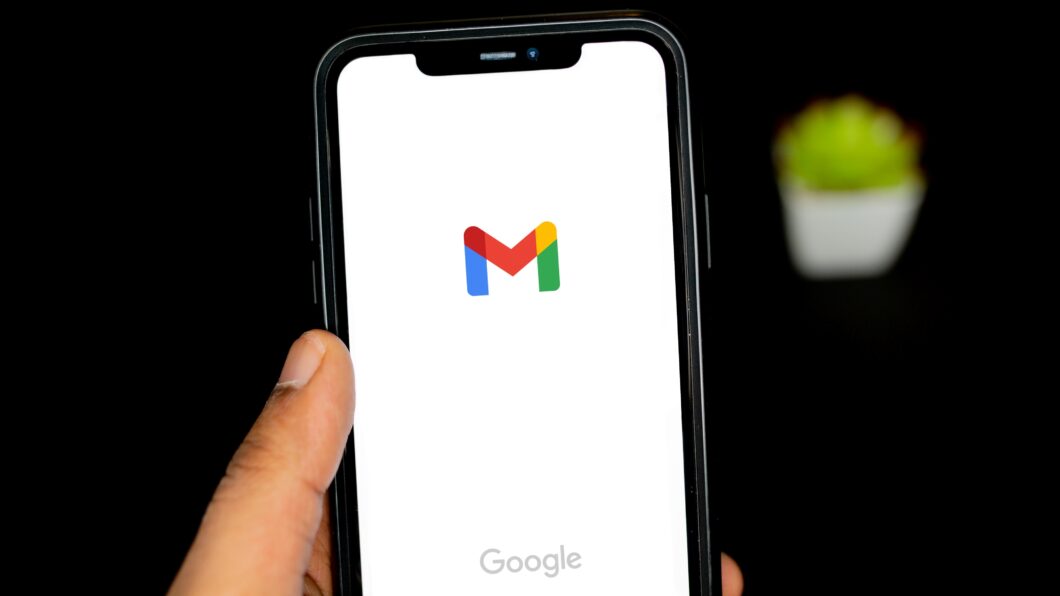
Para liberar espaço no Gmail, você pode excluir itens grandes e anexos de e-mail que não vai mais precisar no futuro
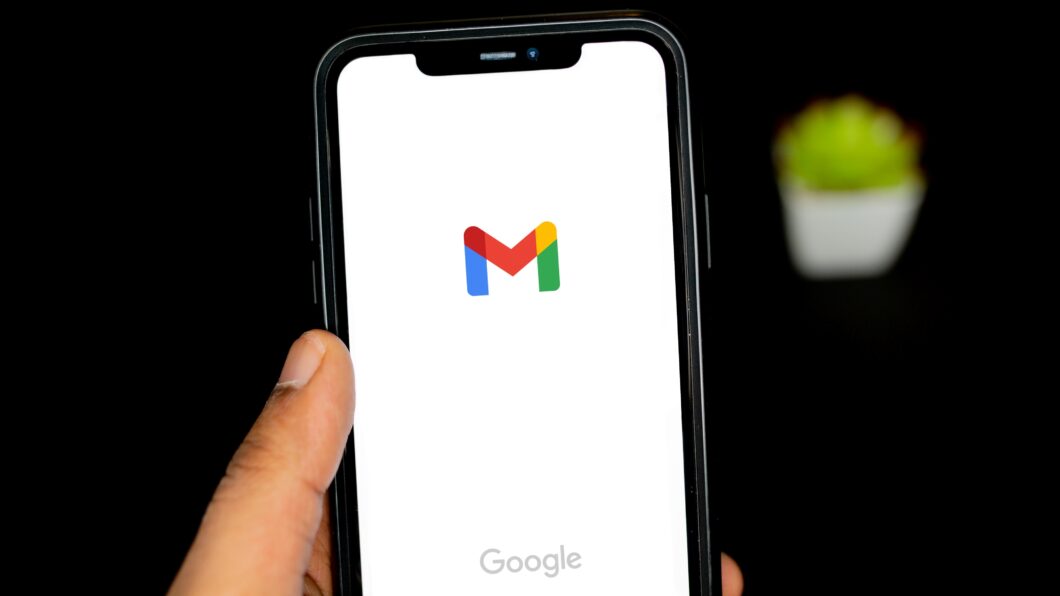
Segundo o Google, o espaço de armazenamento — pago ou não — é compartilhado entre Google Drive, Gmail e Google Fotos. Isso quer dizer que os 15 GB gratuitos são divididos entre esses três serviços de nuvem. No meu caso, o e-mail é o que está ocupando mais memória, se isso também acontece com você, veja abaixo como resolver esse problema e ter mais espaço para seus arquivos.
Como a memória é divida entre os três serviços, é importante que saiba qual deles está ocupando um espaço maior ou desnecessário. Para isso, acesse o link google.com/settings/storage em um computador e confira como o armazenamento está sendo distribuído e quanto disponível você ainda tem. Para saber como liberar espaço no gmail, siga os tutoriais abaixo:
Tempo necessário: 3 minutos
Para ter mais espaço e ainda assim manter os e-mails mais importantes, você pode começar excluindo os itens grandes armazenados. Veja como fazer:
Abra o Gmail, digite “has:attachment larger:10M” e clique na lupa do seu teclado para buscar esses e-mails; se preferir, substitua “10” por um número maior para encontrar arquivos maiores;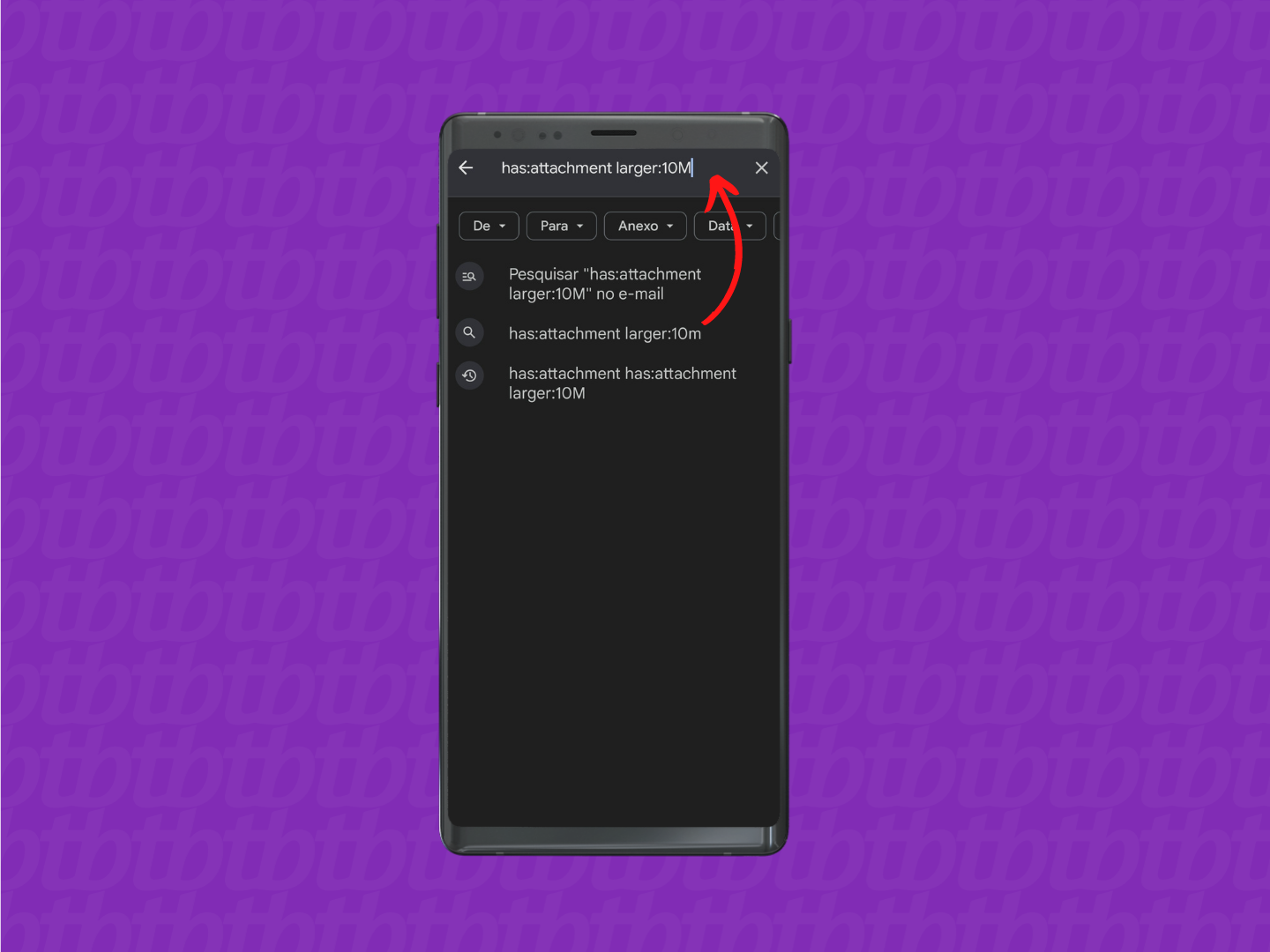
Selecione os e-mails que não são mais necessários e clique em “Excluir” (ícone de lixeira que fica no canto superior direito);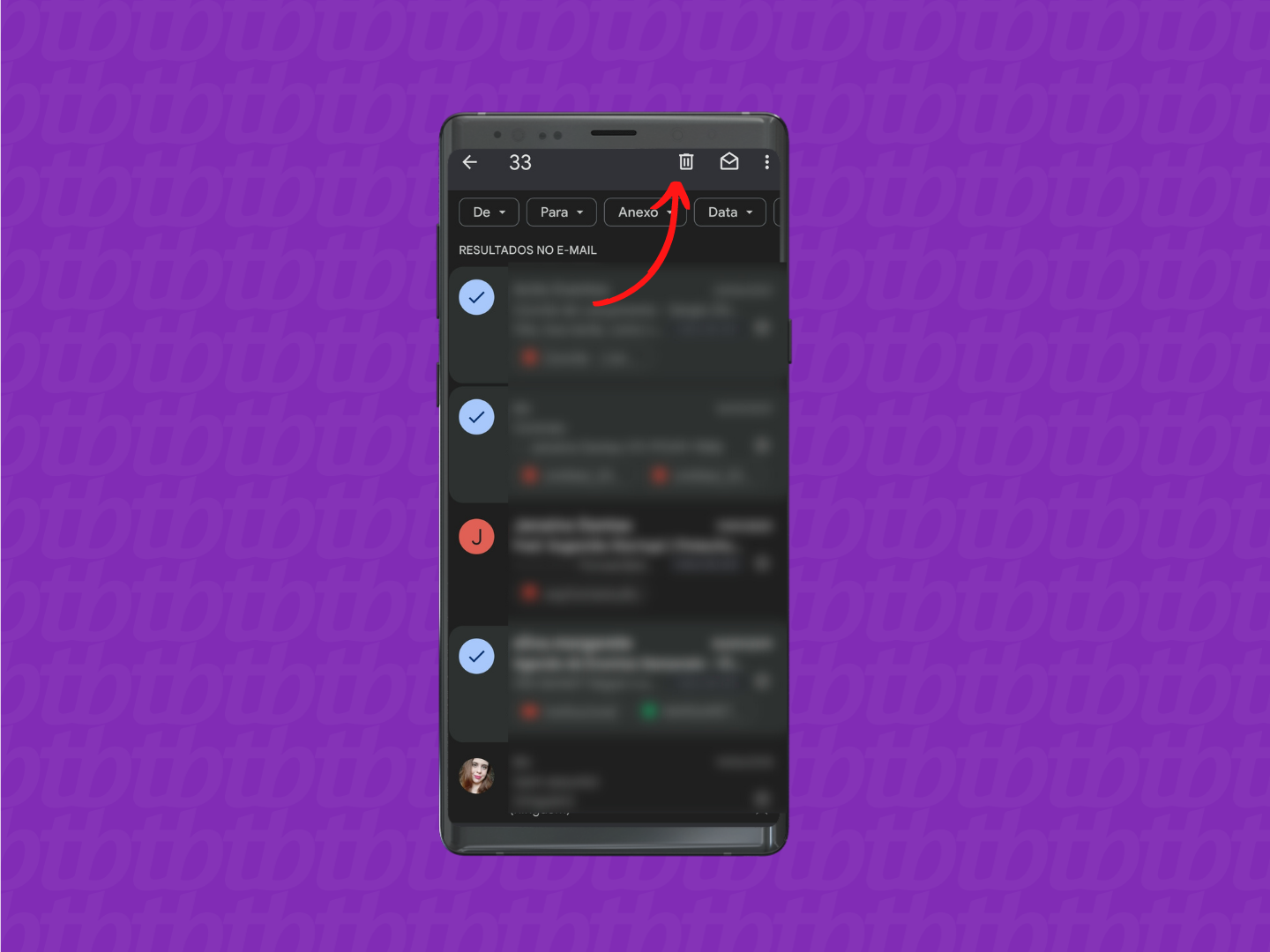
Na página inicial do Gmail, clique no menu (ícone de três linhas horizontais no canto superior esquerdo), selecione “Lixeira”, toque em “Esvaziar lixeira agora” e, em seguida, em ”Esvaziar”.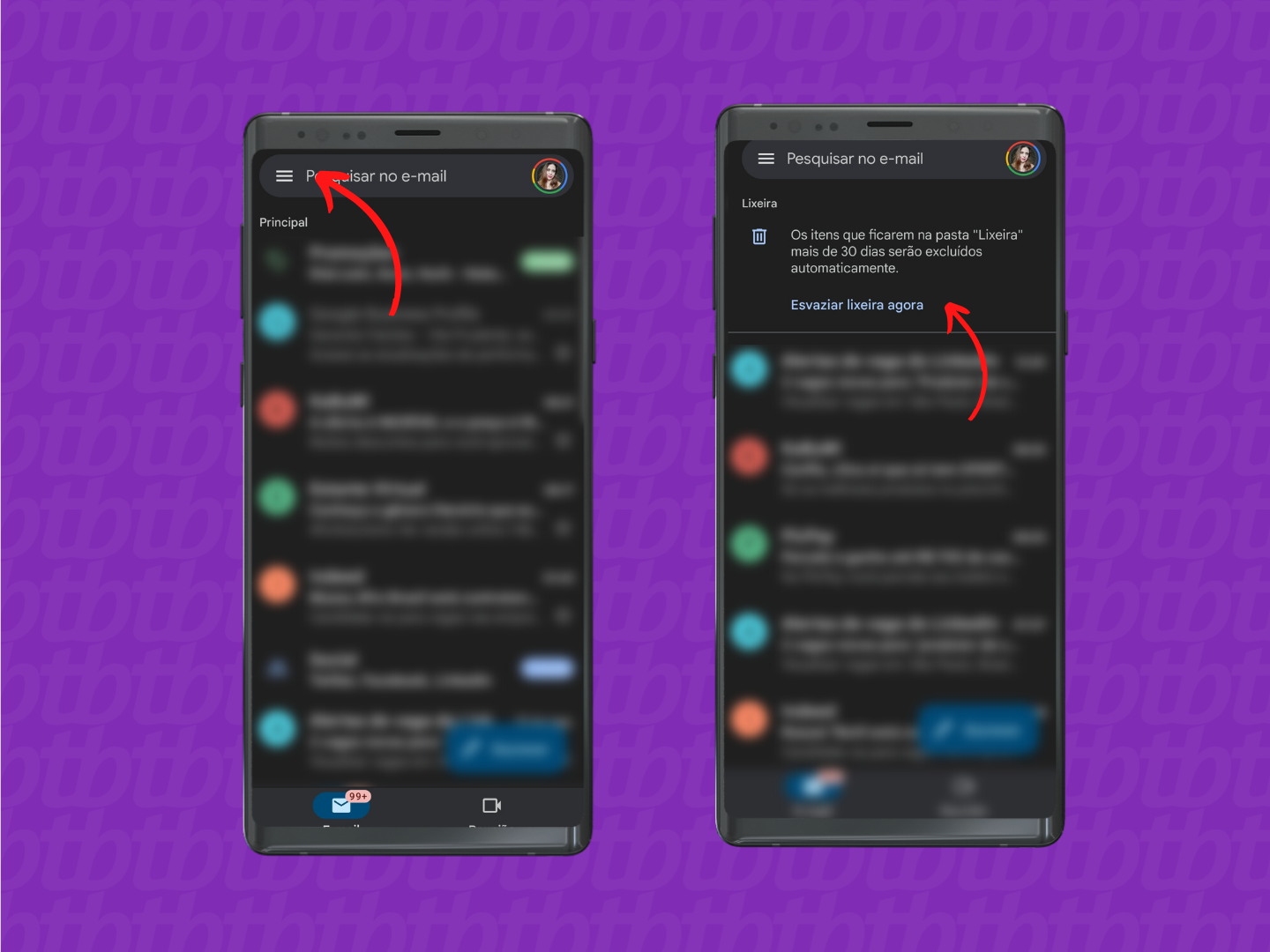
O processo é bem parecido com o que mostrei acima, confira:
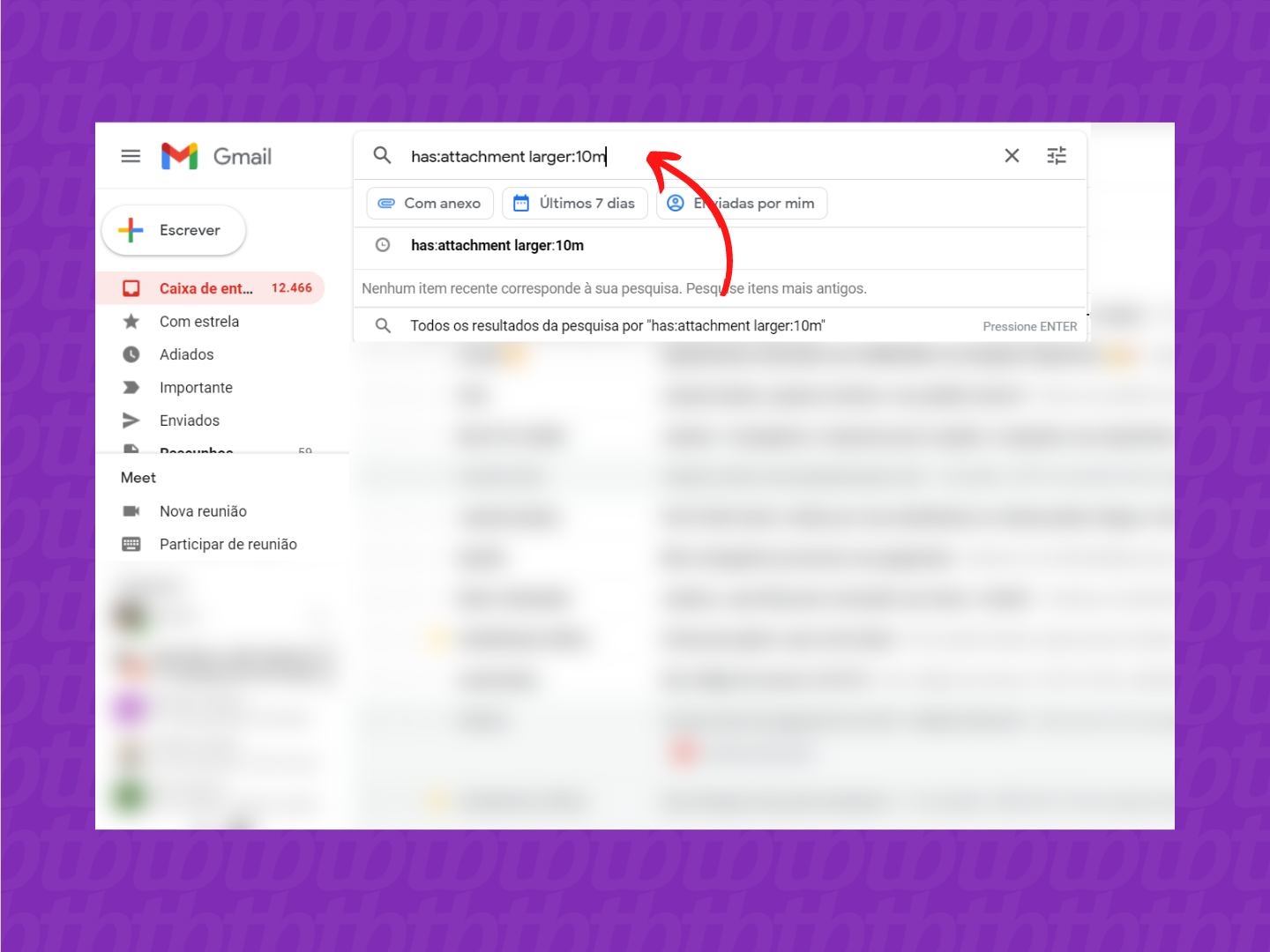
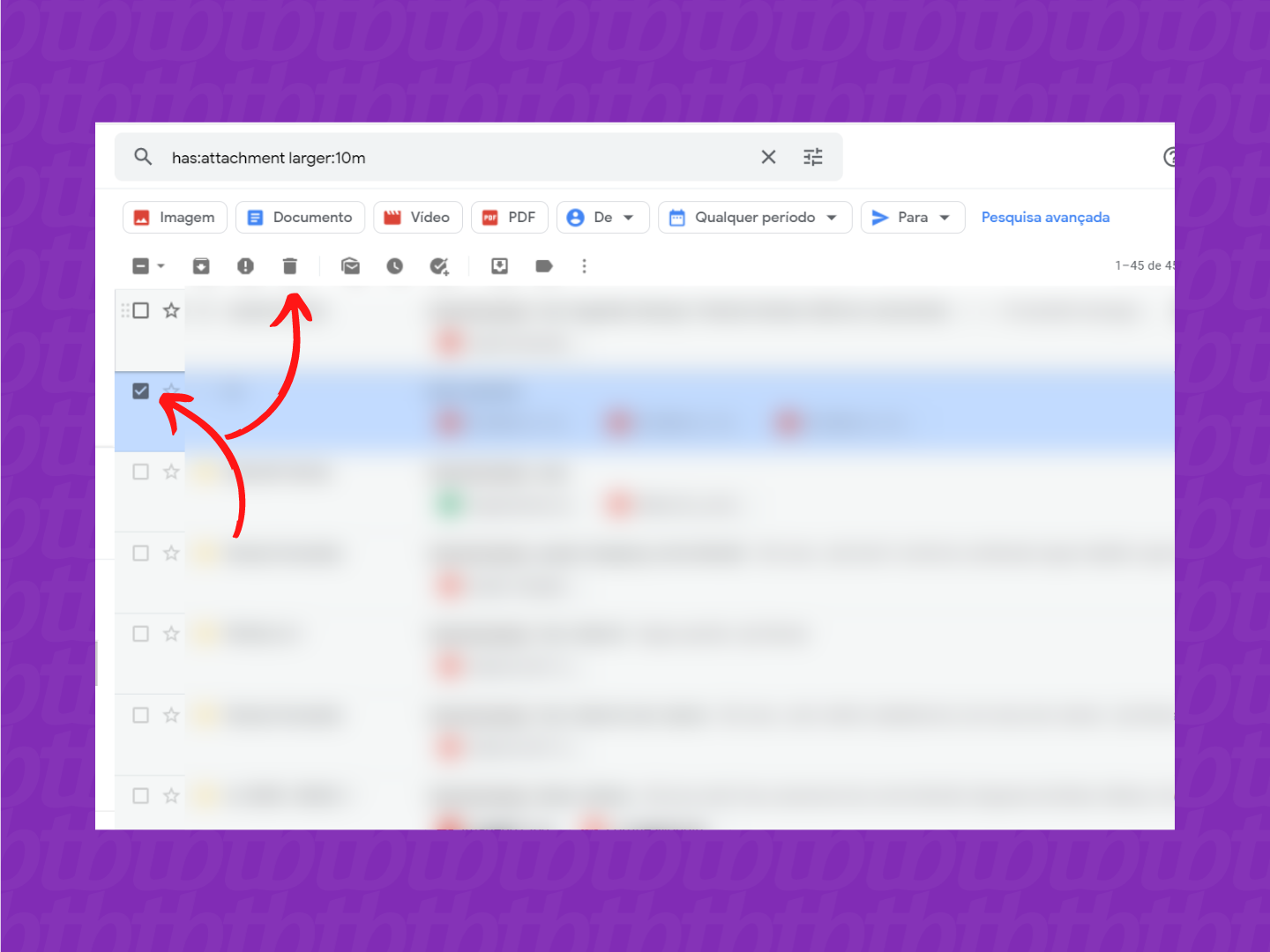
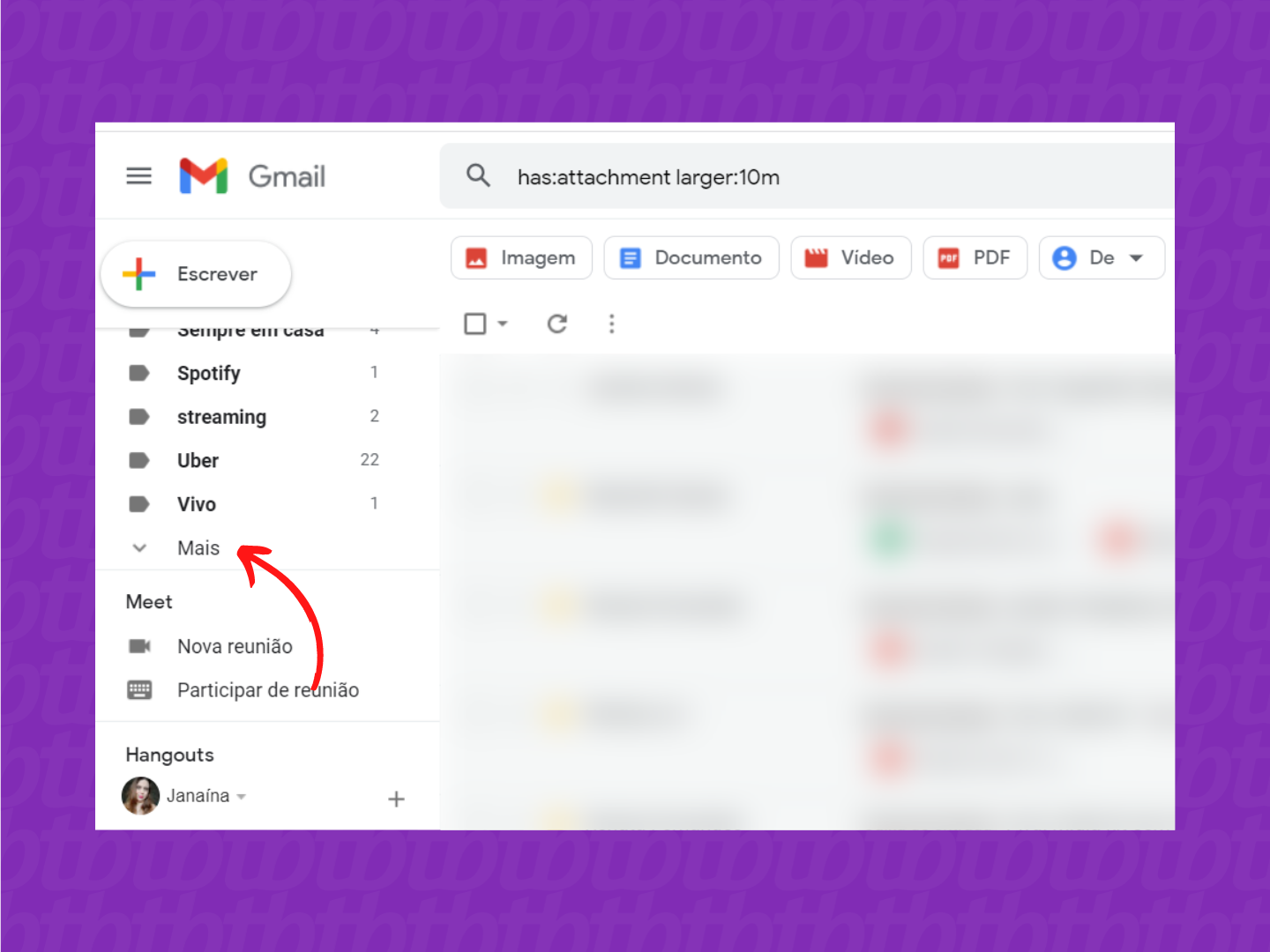
Não podemos esquecer do velho spam. Aqueles e-mails indesejados que só servem para ocupar espaço. Normalmente, o Gmail consegue identificá-los e mandá-los para uma pasta específica, mas que mesmo assim ocupa o armazenamento. Por isso, é importante apagá-los com frequência. Veja como fazer:
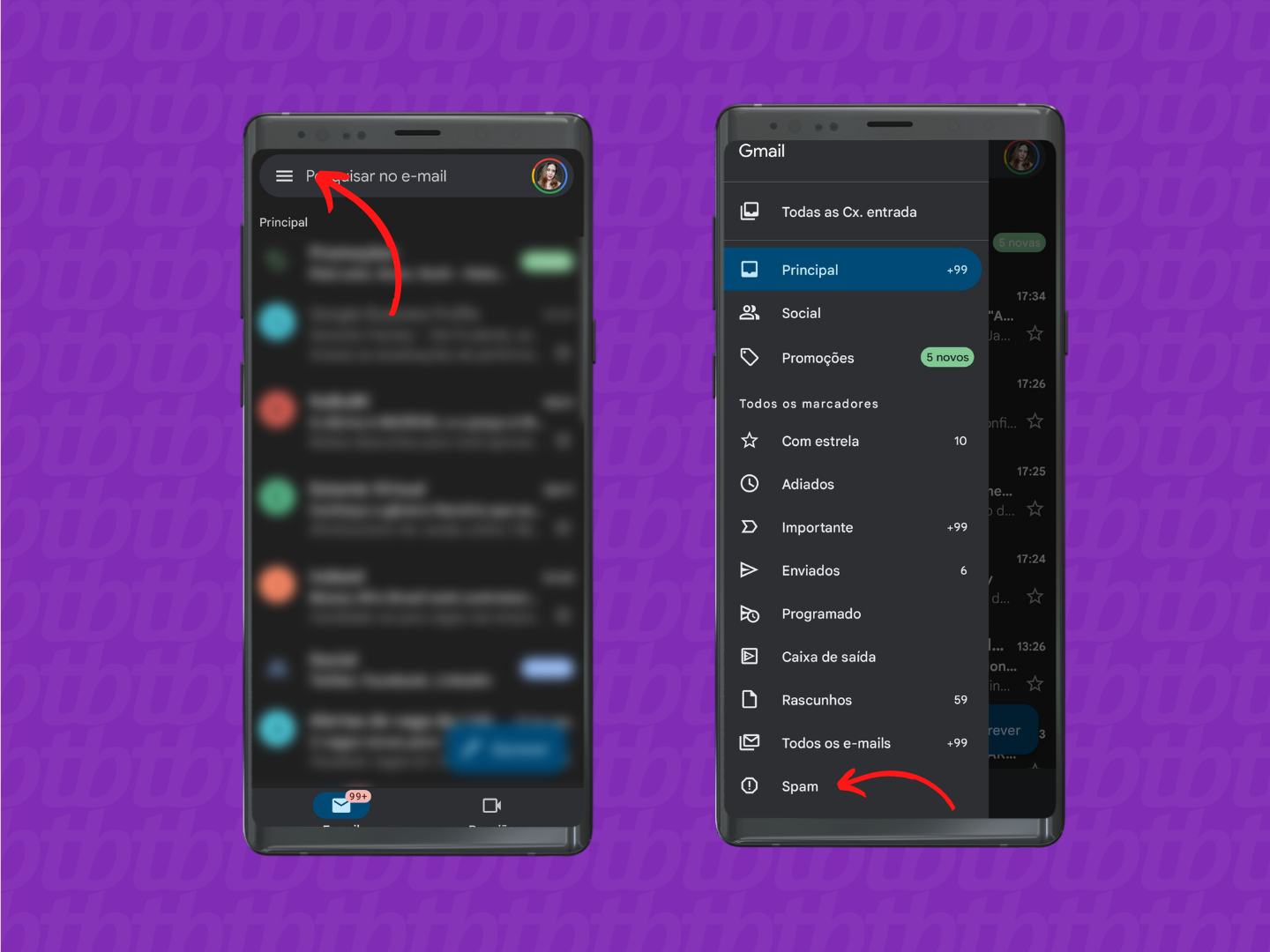
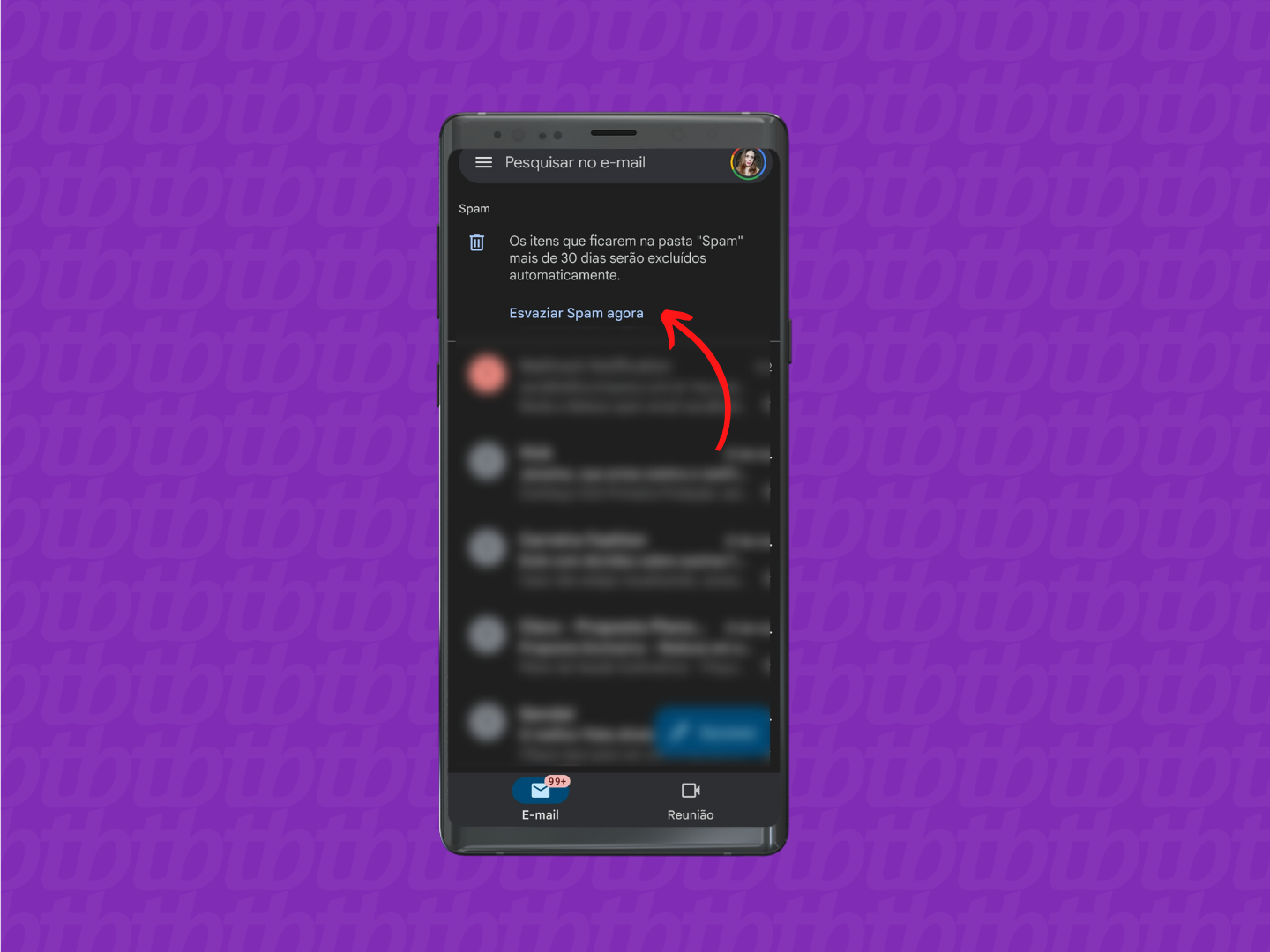
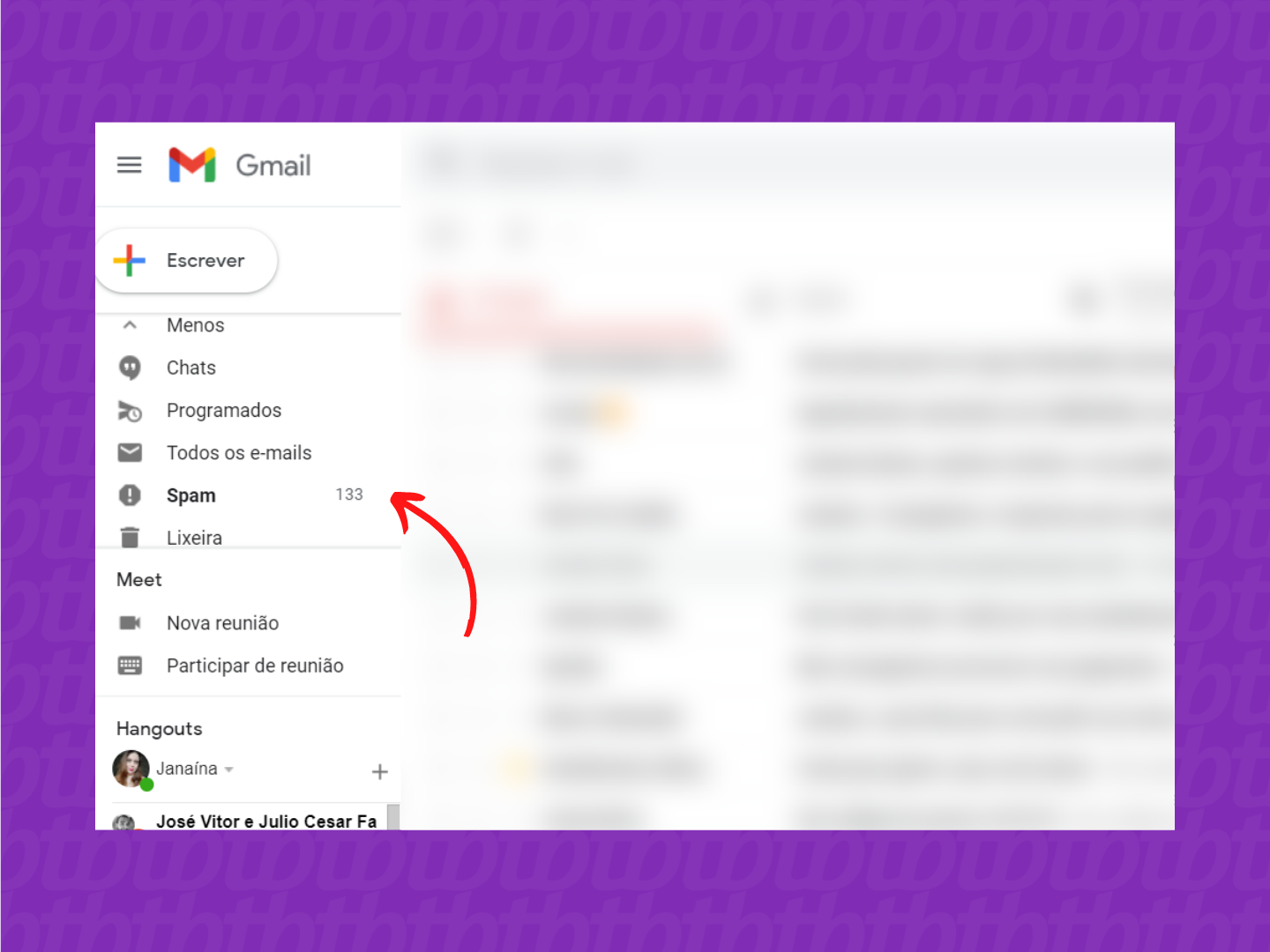
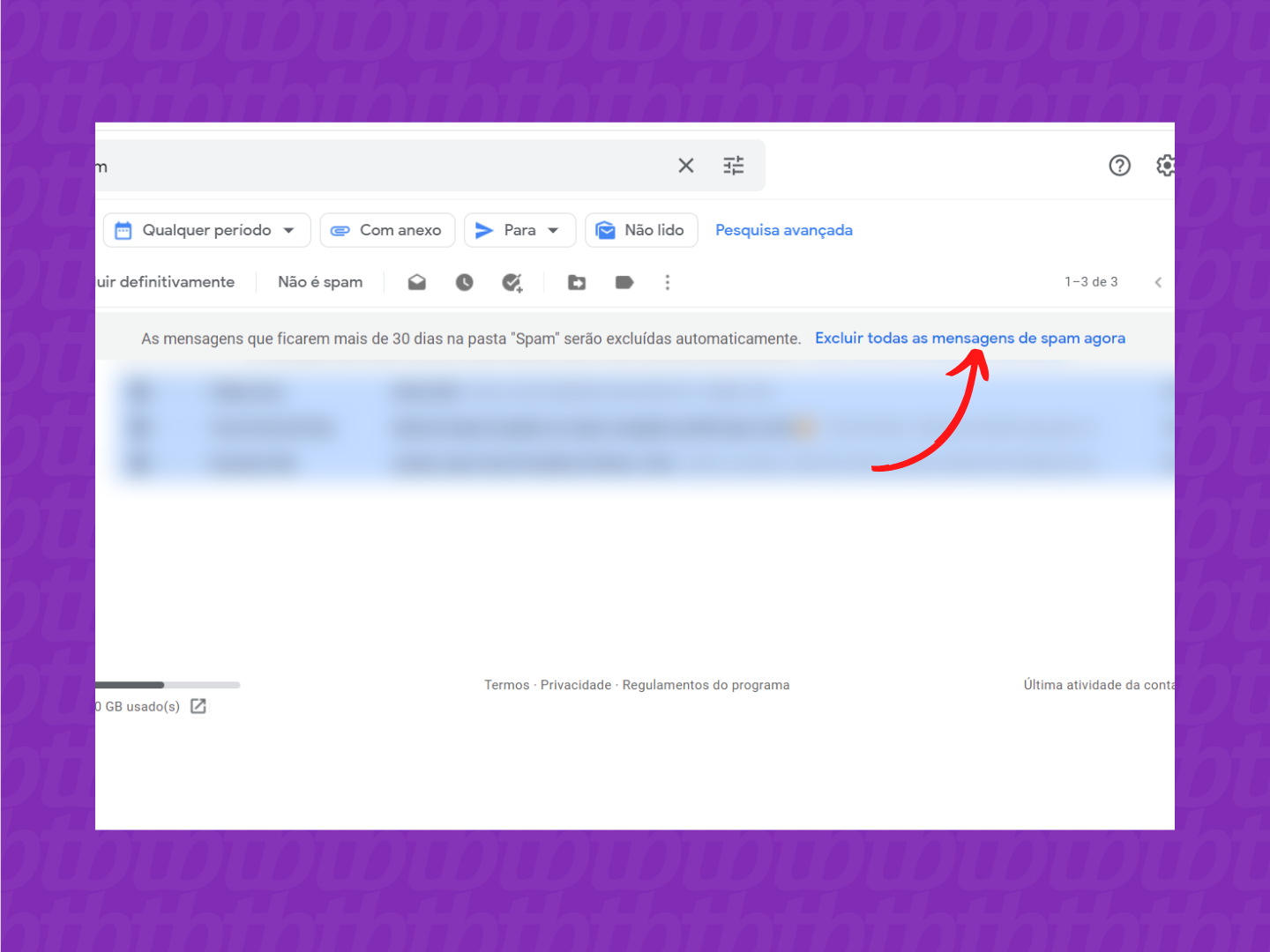
O Gmail criou para os usuários pastas específicas para guardar e-mails de redes sociais, updates de aplicativos, alertas de respostas em fóruns e newsletters de lojas. Com isso, foram criadas as pastas “Social”, “Atualizações”, “Fóruns” e “Promoções. Você também pode apagar o conteúdo de cada uma delas e ajudar a aumentar o espaço no Gmail. Nesse caso, no entanto, a exclusão em massa só pode ser feita pelo computador:
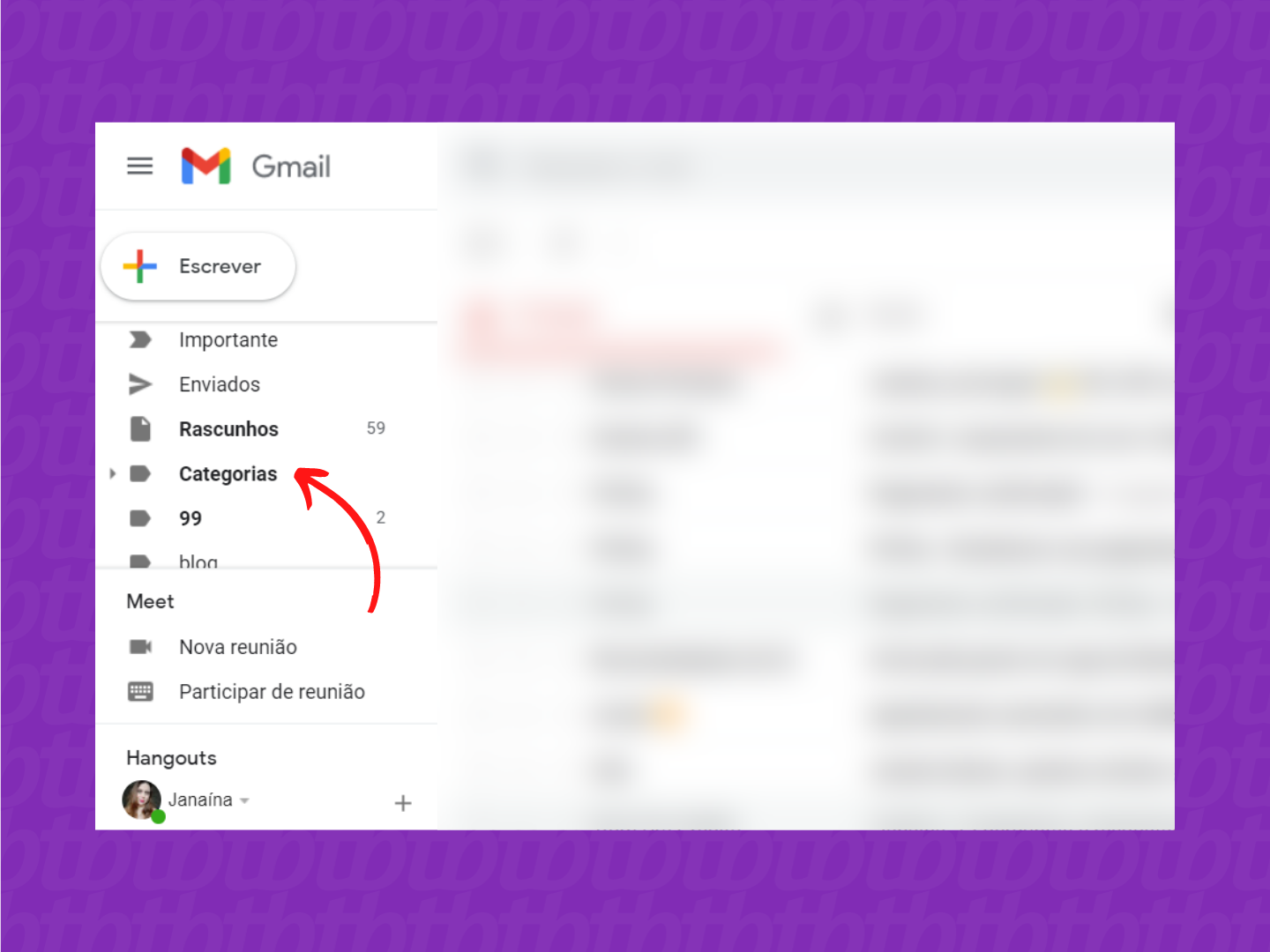
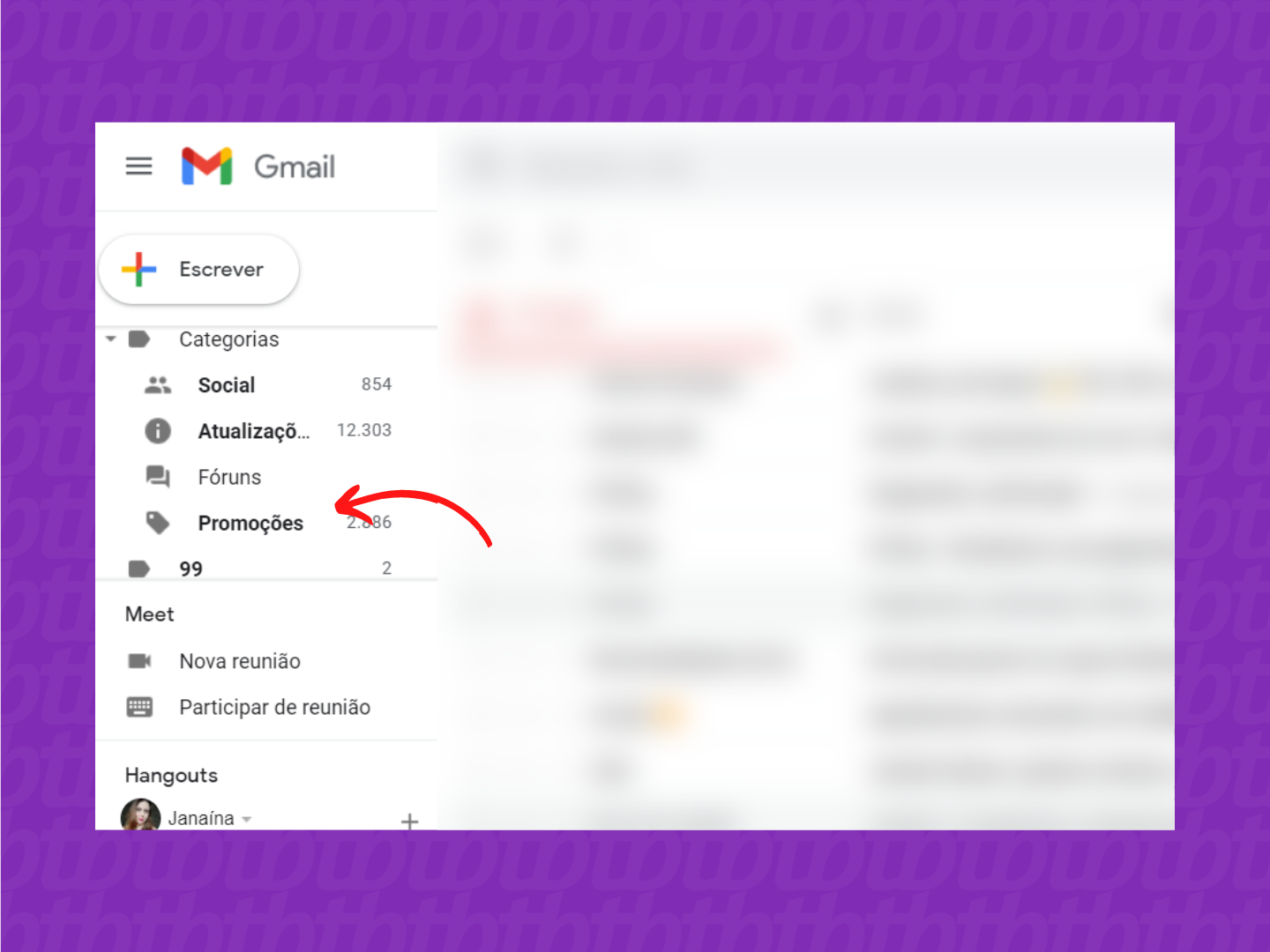
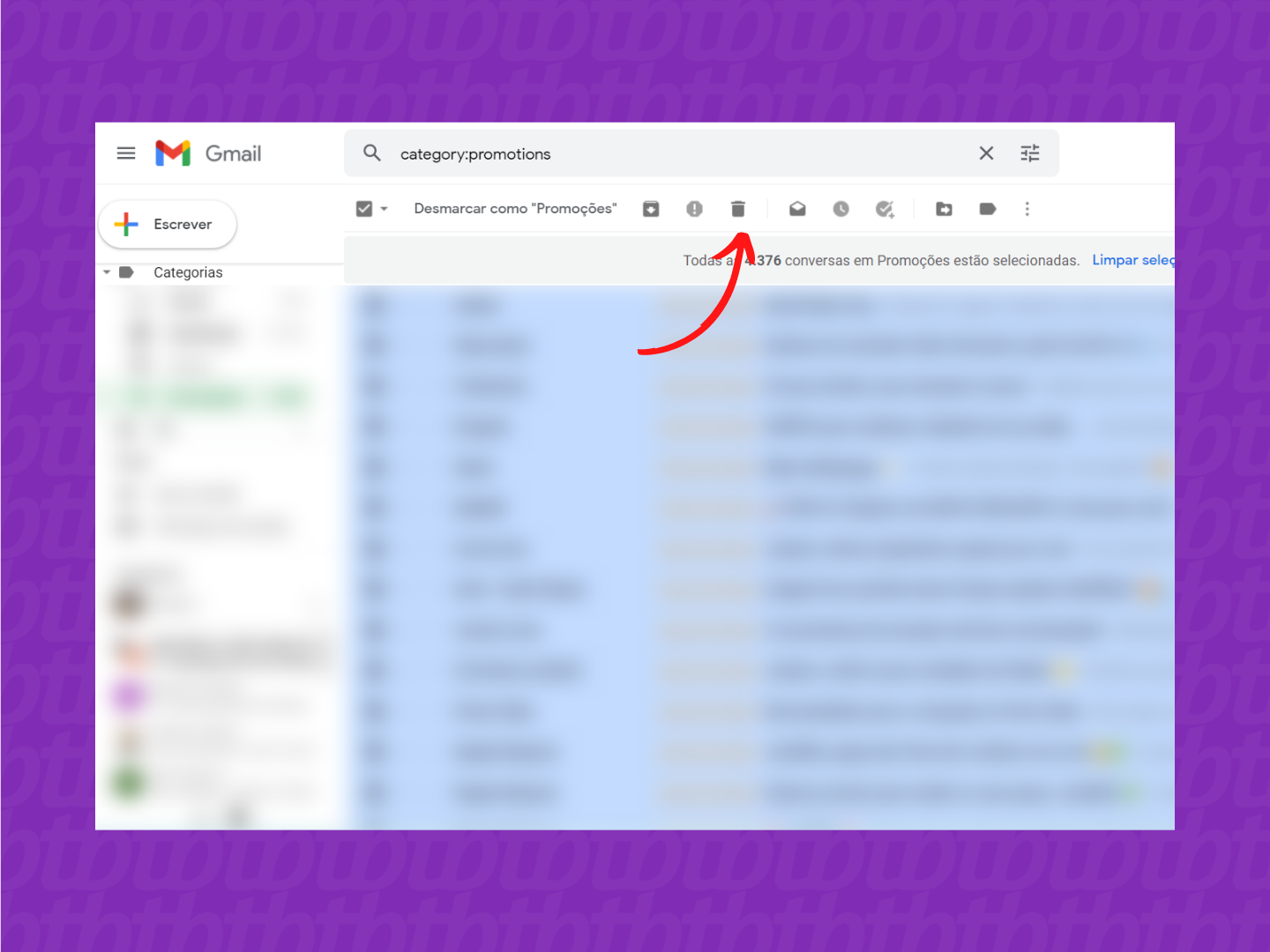
Lembrando que o armazenamento é compartilhado, por isso libere espaço também no Google Fotos e no Google Drive.
